Общая информация
Данная функциональность обеспечивает работу с ведомостями заработной платы. Зарплата сотрудников может состоять из фиксированного оклада и почасовой оплаты. Для каждого сотрудника вы можете установить почасовую ставку оплаты и ставку за сверхурочные часы на вкладке Роли на странице профиля сотрудника (смотрите пример ниже):
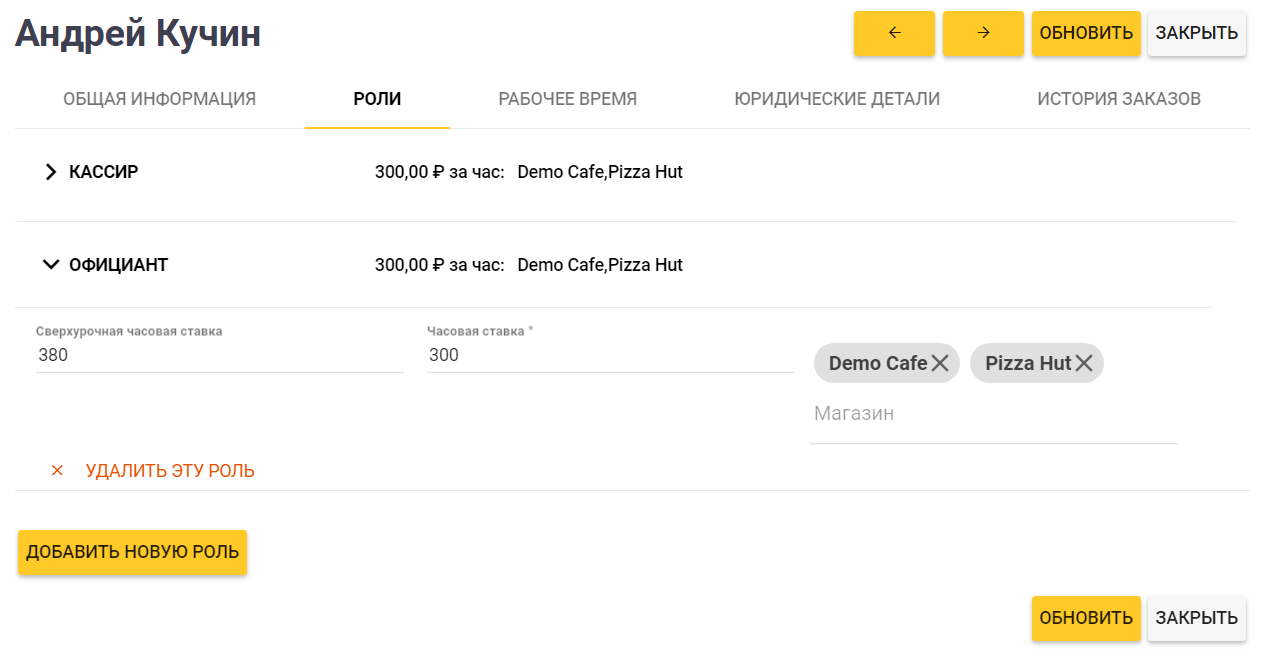
Примечание: Подробную информацию о том, как открыть вкладку Роли и как работать с ней смотрите в разделе Как добавить нового сотрудника.
Просмотреть список ведомостей
Чтобы просмотреть список зарегистрированных ведомостей
- На левой панели управляющей консоли Бэк офиса нажмите на узел Сотрудники, а затем нажмите на Ведомости.
Открывается экран со списком зарегистрированных ведомостей, похожий на показанный ниже пример:
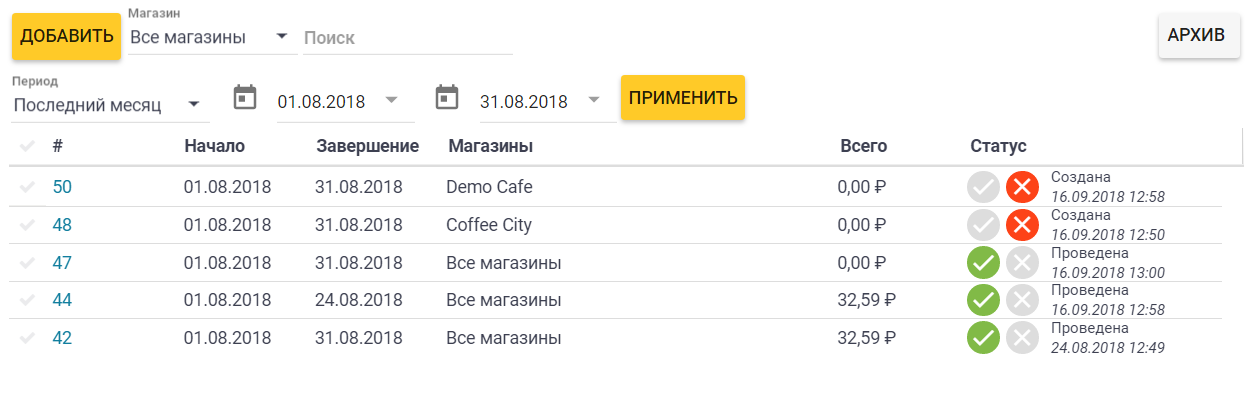
Доступные операции
На экране со списком ведомостей, вы можете выполнить следующие операции:
- Отфильтровать список по магазинам или датам, используя элементы верхнего меню (смотрите “Фильтр списка ведомостей” далее в этом разделе).
- Добавить новую ведомость с помощью кнопки Добавить (смотрите “Добавить новую ведомость” далее в этом разделе).
- Провести или распровести ведомости, используя иконки
 и
и  в колонке Статус (смотрите “Провести или распровести ведомость” далее в этом разделе).
в колонке Статус (смотрите “Провести или распровести ведомость” далее в этом разделе). - Удалить из списка распроведенные ведомости с помощью нажатия на иконку
 в колонке Статус.
в колонке Статус. - Восстановить ранее удаленные из списка ведомости (смотрите “Восстановить удаленные ведомости” далее в этом разделе).
Фильтр списка ведомостей
Вы можете отфильтровать список ведомостей по заданным критериям, используя элементы данного меню наверху экрана:

Чтобы отфильтровать список ведомостей
- Задайте параметры фильтра, используя следующие элементы:
- Магазин: выберите магазин, по которому хотите отображать ведомости или выберите Все магазины.
- Период: с помощью списка Период задайте период, для которого отображать ведомости (например, Прошлый месяц, Этот месяц и т.д.), либо установите любой период, используя иконки календаря.
- Нажмите на Применить, чтобы применить настройки фильтра и обновить экран.
Добавить новую ведомость
Чтобы добавить новую ведомость
- Нажмите на кнопку Добавить, заполните форму Новая ведомость (эта форма открывается), а затем нажмите на OK:
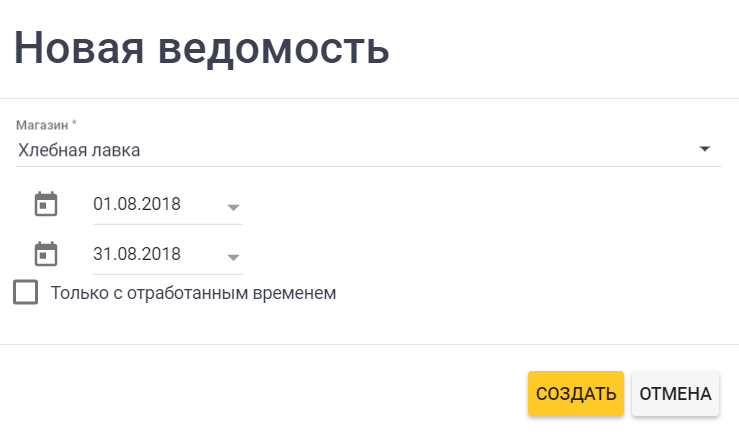
На форме Новая ведомость имеются следующие управляющие элементы:
- Магазин: из списка зарегистрированных магазинов выберите магазин, для которого хотите создать новую ведомость, либо выберите Все магазины.
- Период: с помощью иконок календаря, задайте период времени, для которого желаете создать ведомость.
- Только с отработанным временем: включите этот флажок, чтобы новая ведомость содержала только сотрудников с отработанным временем.
Примечание: Если в указанных магазинах, за указанный период, нет сотрудников с зарегистрированным рабочим временем, Юмапос не создает новую ведомость и возвращает следующее системное сообщение: «У сотрудников нет отработанного времени за указанные даты».
Редактировать ведомость
Чтобы отредактировать ведомость
- Откройте список зарегистрированных ведомостей (смотрите “Просмотреть список ведомостей” выше).
- В колонке # (номер ведомости), нажмите на номер.
Открывается ведомость, похожая на пример ниже: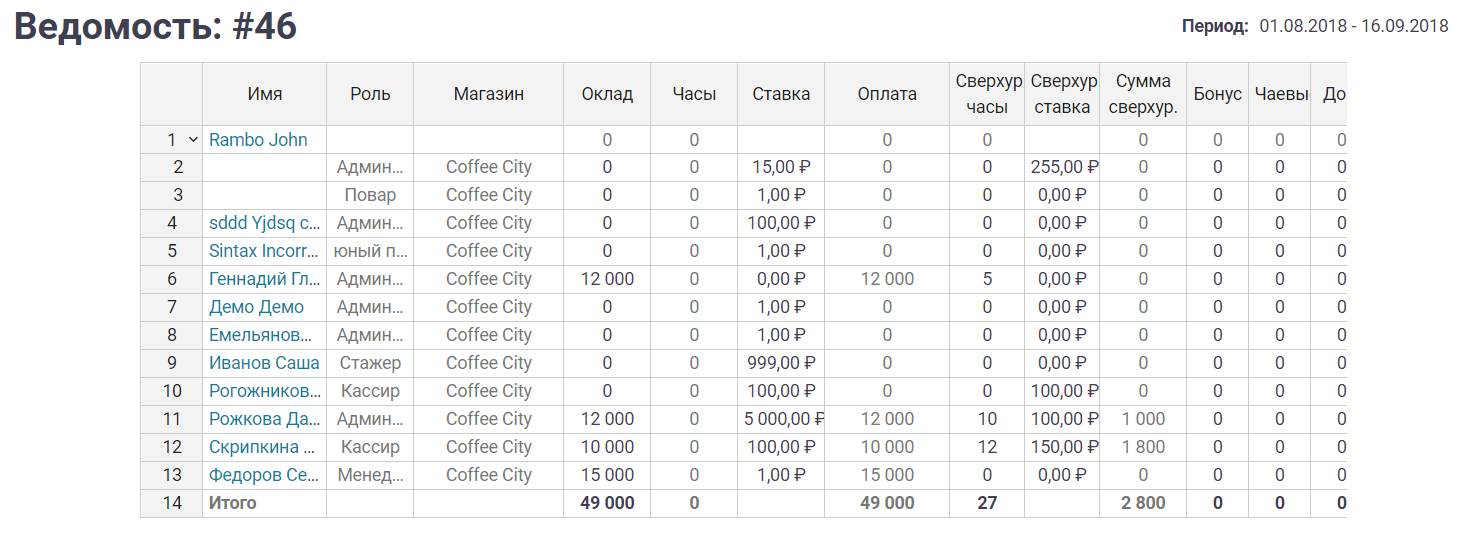
- Сделайте необходимые изменения и нажмите на Сохранить.
Примечание: Вы можете редактировать только некоторые значения ведомостей (например, Чаевые, Бонус, Сверхурочные часы). Остальные значения заполняются автоматически и не могут быть отредактированы.
Провести или распровести ведомость
Платежные ведомости позволяют вам задокументировать выплату заработной платы сотрудникам. При выполнении проводки ведомости следует указать, отражать ли данные выплаты в денежных потоках.
Чтобы провести платежную ведомость
-
- Откройте список зарегистрированных ведомостей (смотрите “Просмотреть список ведомостей” выше).
- В колонке Статус нажмите на иконку
 (в строке с ведомостью, которую необходимо провести).
(в строке с ведомостью, которую необходимо провести).
Открывается диалог Добавить денежный поток. - В диалоге Добавить денежный поток укажите, следует ли выплаты по этой ведомости добавлять к денежным потокам (нажмите на Добавить):
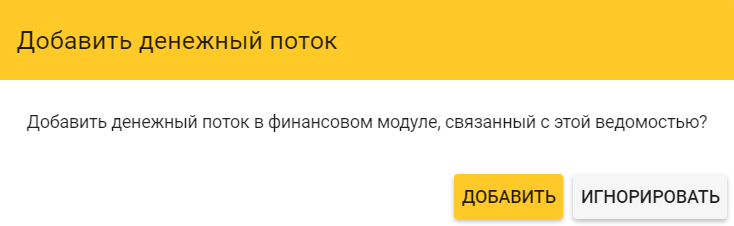
Примечание: Если вы нажали на кнопку Добавить, Юмапос добавляет операции по ведомости (статья калькуляции «Платеж по ведомости») на страницу с денежными потоками:
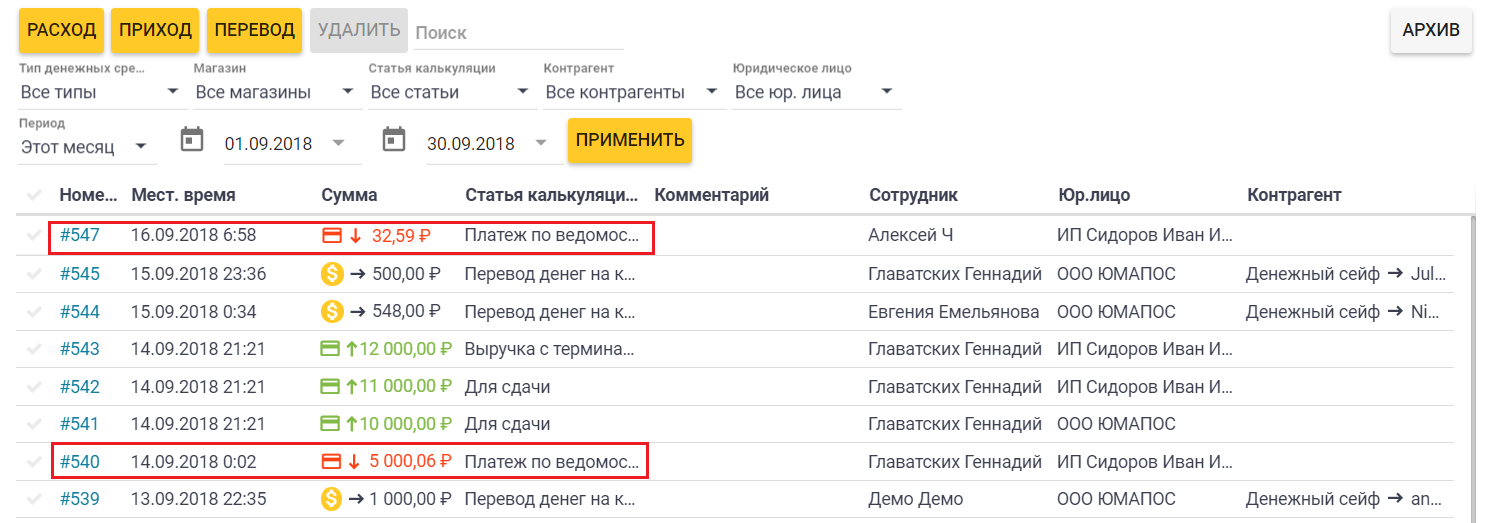
Чтобы распровести ведомость
- В списке ведомостей, в строке напротив ведомости, которую необходимо распровести, нажмите на
 .
.
При успешном завершении данной операции икона заменяется на
заменяется на 
Важно: Распроводка ведомости не возвращает на ваш баланс связанные с ней выплаты. Если необходимо отменить выплаты, связанные с ведомостью, необходимо вручную удалить со страницы денежных потоков расходную операцию по данной ведомости (подробнее смотрите «Управление списком операций» в разделе Денежные потоки).
Восстановить удаленные ведомости
Вы можете восстановить ранее удаленные ведомости. Для восстановления удаленной ведомости выполните следующие шаги:
- В правом верхнем углу страницы со списком ведомостей нажмите на кнопку Архив.
Открывает список ранее удаленных ведомостей. - Из списка удаленных ведомостей выберите ведомость, которую необходимо восстановить, а затем нажмите на иконку
 в колонке Статус.
в колонке Статус.
